Wie erstelle ich Karteikarten in Word
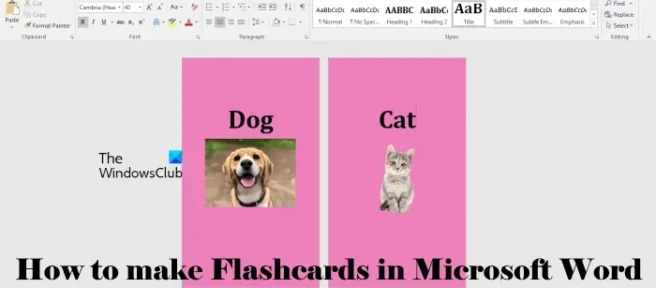
Eine Flashcard ist eine Art Karte, die eine kleine Information enthält. Diese Arten von Karten sind normalerweise für Kinder gemacht und bieten ihnen eine Lernhilfe. Abgesehen davon können Sie Flashcards auch für andere Zwecke verwenden. Wenn Sie sich beispielsweise auf Auswahlprüfungen vorbereiten, können Sie Karteikarten erstellen, um die wichtigsten und wichtigsten Punkte zu wiederholen. Karteikarten werden auch Karteikarten genannt. Normalerweise haben diese Karten eine Größe von 3 x 5 oder 5 x 7 Zoll. In diesem Artikel werden wir sehen, wie man Karteikarten in Microsoft Word erstellt.
Wie erstelle ich Karteikarten in Word
Sie können Karteikarten in Microsoft Word erstellen, indem Sie eine der folgenden drei Methoden verwenden:
- Erstellen eines benutzerdefinierten Layouts
- Verwenden Sie die Mailings-Option
- Karteikarten mit Word-Vorlagen erstellen
Sehen wir uns diese beiden Methoden im Detail an.
1] Erstellen Sie Karteikarten in Microsoft Word, indem Sie ein benutzerdefiniertes Layout erstellen
In Microsoft Word können Sie das Seitenlayout ändern, indem Sie die Seitenabmessungen eingeben. Sie können das Seitenlayout entweder aus den vordefinierten Layouts auswählen oder Ihr benutzerdefiniertes Layout definieren, indem Sie die Seitenabmessungen eingeben. Um Karteikarten in Word zu erstellen, müssen Sie ein benutzerdefiniertes Seitenlayout erstellen. Hier erfahren Sie, wie Sie das tun.
- Öffnen Sie Microsoft Word.
- Erstellen Sie ein neues leeres Dokument.
- Wählen Sie die Registerkarte Layout.
- Klicken Sie auf Größe und wählen Sie dann Weitere Papierformate aus.
- Das Fenster „Seite einrichten“ wird angezeigt. Wählen Sie die Registerkarte Papier.
- Wählen Sie Benutzerdefinierte Größe im Dropdown-Menü Papiergröße und geben Sie dann die Abmessungen Ihrer Karteikarte ein. Wenn Sie beispielsweise eine Lernkarte mit einer Breite von 3 Zoll und einer Höhe von 5 Zoll erstellen möchten, geben Sie diese Werte in die entsprechenden Felder ein.
- Klicken Sie auf OK.
Jetzt können Sie diese Flashcard speichern, indem Sie die Tastenkombination Strg + S drücken.
2] Erstellen Sie Karteikarten in Microsoft Word, indem Sie die Mailings-Option verwenden
Eine weitere einfache Methode zum Erstellen von Karteikarten in Microsoft Word ist die Verwendung der Mailings- Option. Die folgenden Anweisungen werden Sie dabei anleiten.
- Öffnen Sie Microsoft Word.
- Erstellen Sie ein neues leeres Dokument.
- Wählen Sie die Registerkarte Mailings aus.
- Klicken Sie auf Umschläge. Sie finden diese Option auf der linken Seite unter dem Abschnitt Erstellen.
- Wählen Sie die Registerkarte Etiketten und klicken Sie dann auf die Schaltfläche Optionen.
- Scrollen Sie in der Liste im Feld Produktnummer nach unten und suchen Sie nach Index Card. Dort finden Sie mehr als eine Karteikartenoption. Dies liegt daran, dass Karteikarten unterschiedliche Abmessungen haben. Wenn Sie eine Karteikartenoption auswählen, sehen Sie ihre Abmessungen auf der rechten Seite. Wählen Sie die Karteikarte gemäß den gewünschten Abmessungen aus und klicken Sie dann auf OK.
- Klicken Sie nun im Fenster Umschläge und Etiketten auf Neues Dokument.
Die obigen Schritte erstellen ein Layout für eine Karteikarte in Word. Nachdem Sie eine Karteikarte erstellt haben, können Sie sie speichern.
Sie können eine Flashcard auch nach Ihren Anforderungen anpassen. Auf der Registerkarte Design stehen verschiedene Anpassungsoptionen zur Verfügung. Wenn Sie Ihrer Karteikarte eine Hintergrundfarbe hinzufügen möchten, wählen Sie die Option Seitenfarbe und wählen Sie die Farbe Ihrer Wahl. Sie können auch den Schriftstil und verschiedene Themen auswählen.
Um eine weitere Flashcard zu erstellen, drücken Sie Strg + Enter. Diese Aktion erstellt eine weitere leere Flashcard in Microsoft Word, die die gleichen Abmessungen wie die vorherige Flashcard hat.
Obwohl Karteikarten in Microsoft Word einfacher zu erstellen sind, können Sie sie, wenn Sie möchten, als Vorlage speichern. Auf diese Weise können Sie die gespeicherte Vorlage öffnen und einfach die darin enthaltenen Informationen ändern, um eine neue Karteikarte zu erstellen, anstatt den gesamten Prozess von Grund auf neu zu beginnen. Befolgen Sie dazu die unten beschriebenen Schritte:
- Gehen Sie zu „ Datei > Speichern unter “.
- Klicken Sie auf Durchsuchen, um die Word-Datei auf Ihrem Computer zu speichern.
- Wenn das Dialogfeld „Speichern unter“ angezeigt wird, wählen Sie im Dropdown – Menü „Dateityp“ die Option „ Word-Vorlage “ aus.
- Benennen Sie Ihre Vorlage und klicken Sie auf die Schaltfläche Speichern.
3] Karteikarten mit Word-Vorlagen erstellen
Sie können auch nach „Lernkarten“-Vorlagen suchen und diese installieren und verwenden, um ganz einfach Lernkarten zu erstellen. Sie können auch kostenlose Word-Vorlagen von Microsoft direkt herunterladen.
Wie erstellt man 3×5 Lernkarten in Word?
In Microsoft Word können Sie Karteikarten in verschiedenen Größen erstellen. Dazu müssen Sie ein benutzerdefiniertes Seitenlayout auswählen und dann die gewünschten Abmessungen (in Zoll) eingeben. Wenn Sie beispielsweise 3×5-Karteikarten erstellen möchten, müssen Sie Ihr Seitenlayout auf 3 x 5 anpassen. Nachdem Sie ein benutzerdefiniertes Seitenlayout erstellt haben, können Sie Text schreiben und Hintergrundfarben usw. definieren.
Wie erstellt man eigene Karteikarten?
Mit Microsoft Word können Benutzer benutzerdefinierte Seitenlayouts erstellen. Sie können diese Funktion verwenden, um Karteikarten in verschiedenen Größen zu erstellen. Darüber hinaus können Sie in Word eine Flashcard als Vorlage speichern, damit Sie sie in Zukunft verwenden können. In seinem Artikel haben wir den Prozess zum Erstellen von Karteikarten in Microsoft Word erklärt.



Schreibe einen Kommentar